Apple telah lama berhenti menyokong Safari untuk Windows, dan tidak ada kemas kini, perbaikan bug, atau tambalan yang tersedia. Selain itu, menggunakan Safari versi lama di PC mungkin mengundang malware dari laman web tertentu. Memandangkan risikonya, tidak disarankan untuk memuat turun dan menggunakan Safari di Windows untuk pengguna biasa.
Sekiranya anda seorang pembangun, pereka, atau penguji UI, anda perlu memeriksa keserasian penyemak imbas untuk projek anda. Di sinilah memuat turun dan menggunakan Safari di Windows menjadi tidak dapat dielakkan. Terdapat dua cara untuk menggunakan Safari pada PC Windows:
- Menggunakan Safari versi lama dengan memuat turun fail yang boleh dilaksanakan
- Menggunakan perkhidmatan dalam talian untuk menggunakan Safari dengan persekitaran Mac OS X
Kami akan membincangkan kedua-duanya secara terperinci, teruskan membaca.
Cara Memasang dan Menggunakan Penyemak Imbas Safari pada PC Windows
Langkah 1. Pada PC Windows anda, muat turun Safari dengan mengklik di sini.
Langkah # 2. Bergantung pada penyemak imbas yang anda gunakan; anda mungkin diminta untuk menyimpan fail, atau secara automatik akan mula memuat turun fail tanpa diminta .
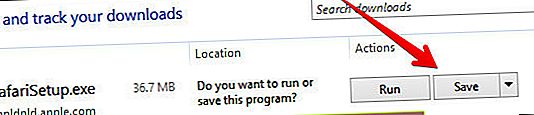
Langkah # 3. Selepas muat turun selesai, klik dua kali dan lalui proses pemasangan.
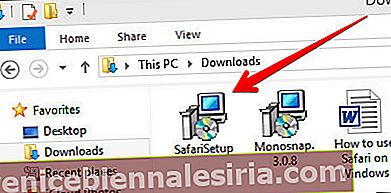
Langkah # 4. Setelah pemasangan selesai, anda boleh melancarkannya dan mula menyemak imbas seperti biasa.
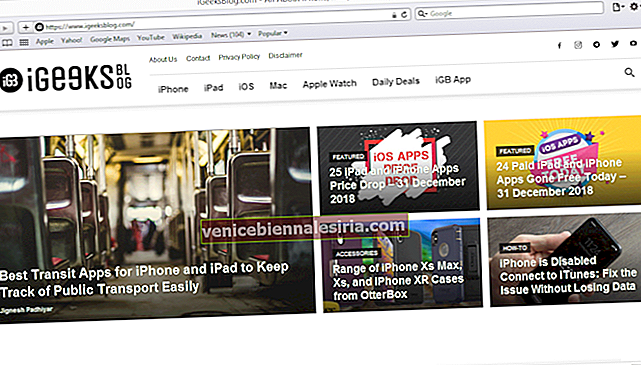
Itu sahaja! Anda kini bersedia untuk merasakan sentuhan Apple pada PC Windows anda. Mengulangi risikonya, pastikan anda tidak melakukan perkara penting di Safari seperti mengakses akaun bank anda, membuat pembayaran, membeli barang dari Amazon atau laman web lain yang memerlukan maklumat peribadi anda.
Versi Safari ini sudah cukup lama dan terdedah kepada banyak kelemahan web yang telah diperbaiki dalam penyemak imbas moden. Kecuali dan sehingga tidak dapat dielakkan, kami sangat tidak menggalakkan pengguna menggunakan Safari pada Windows PC.
Selain masalah keselamatan, tidak banyak plugin yang tersedia untuk Safari versi lama, yang mudah didapati di Firefox dan Google Chrome.
Cara Menggunakan Safari pada PC Windows menggunakan Perkhidmatan Dalam Talian
Langkah 1. Buka Crossbrowsertesting.com di mana-mana penyemak imbas di PC Windows anda.
Langkah # 2. Buat akaun percuma dengan laman web dan log masuk.


Langkah # 3. Dari menu sebelah kiri, arahkan penunjuk tetikus anda pada pilihan "Uji Langsung" dan kemudian klik "Mulakan Uji Langsung."

Langkah # 4. Di sebelah kanan, di bawah tab "Desktop" , klik pada menu drop-down dan kemudian klik pada versi Mac OSX.

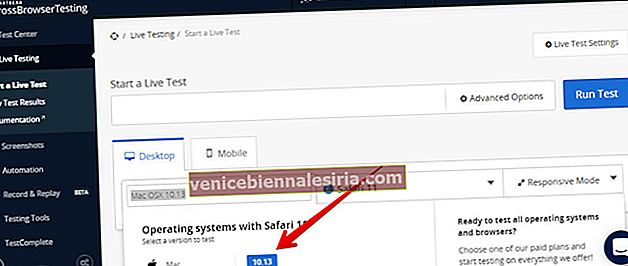
Sebaik sahaja anda memilih versi Mac OSX, anda akan melihat bahawa menu di sebelahnya akan memilih Safari 11 secara automatik .
Langkah # 5. Yang perlu anda buat sekarang ialah memasukkan laman web di medan teks. Klik butang "Jalankan Uji" untuk memuatkan laman web.

Anda boleh mengubah skala, resolusi , mengambil tangkapan skrin, merakam video, dan banyak perkara lain dari bar menu atas.
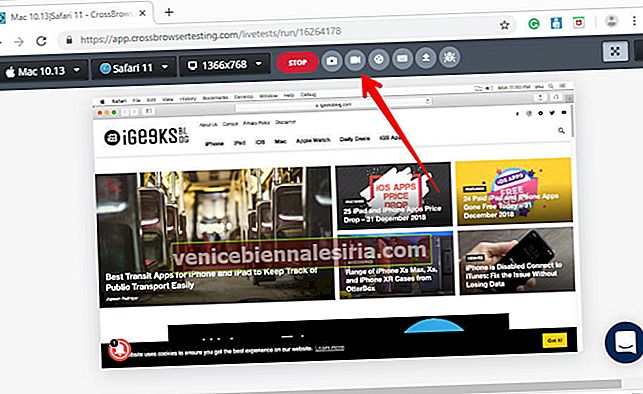
Ini tentu tidak begitu lancar untuk penggunaan sehari-hari bagi pengguna biasa. Ini sekali lagi berguna untuk pembangun dan penguji. Ia jauh lebih selamat berbanding memuat turun versi Safari yang lebih lama.
Secara peribadi, saya tidak begitu terkesan dengan pengalaman melayari kerana terdapat banyak kelewatan semasa menatal. Tetapi sebagai penguji, saya tidak keberatan menggunakannya, kerana mendapatkan peranti yang berbeza secara fizikal adalah tugas yang membosankan dan mahal.
Perkhidmatan ini menawarkan 100 minit penyemakan imbas percuma, dan kemudian anda boleh menggunakan rancangan berbayar yang berbeza jika anda berpuas hati dengannya.
Melog…
Alangkah baiknya jika Apple meneruskan sokongan Safari untuk Windows PC kerana ini akan menjadikan hidup lebih mudah bagi banyak orang. Terutama untuk pembangun dan pereka, yang perlu menyemak karya mereka pada penyemak imbas yang berbeza.
Artikel berkaitan:
- 4 Sebab Mengapa Safari Lebih Baik daripada Penyemak Imbas Lain
- Cara Memainkan Video YouTube di Latar Belakang di Safari
- Cara Mengisi Kata Laluan IsiOtomatik, Maklumat Kad Kredit di Safari dengan ID Wajah di iPhone X, Xs, Xs Max, dan XR
Adakah anda menggunakan Safari di Windows? Sekiranya ya, bagaimana pengalaman anda? Kongsi dengan rakan pengguna dengan memberi komen di bawah.









